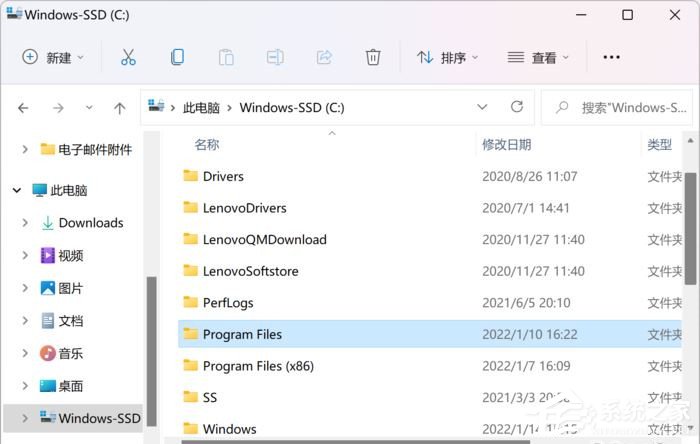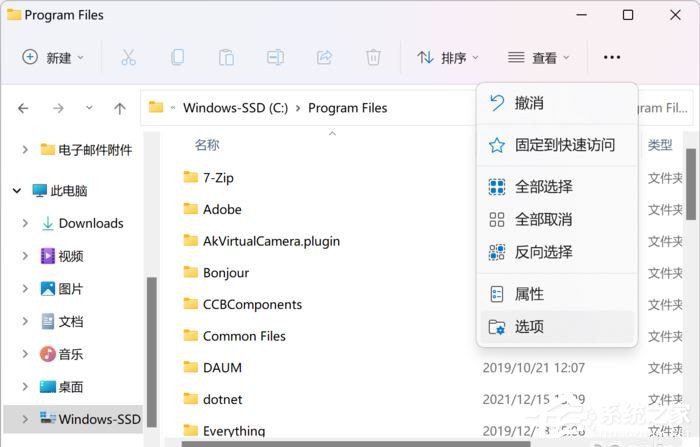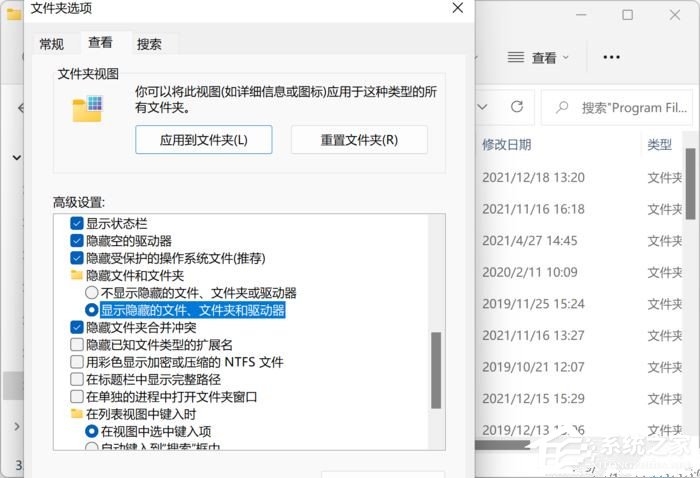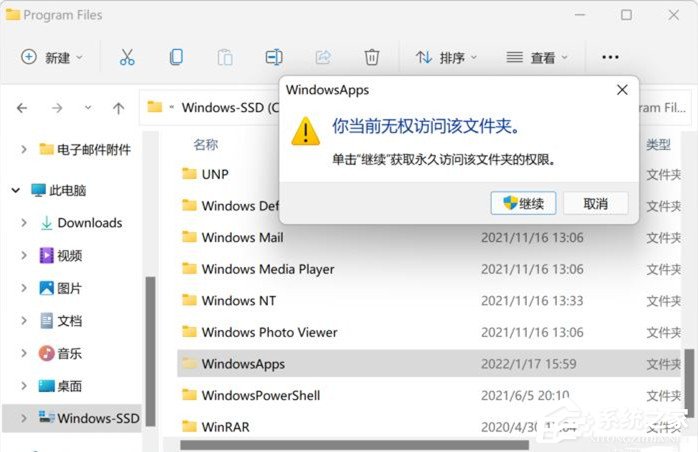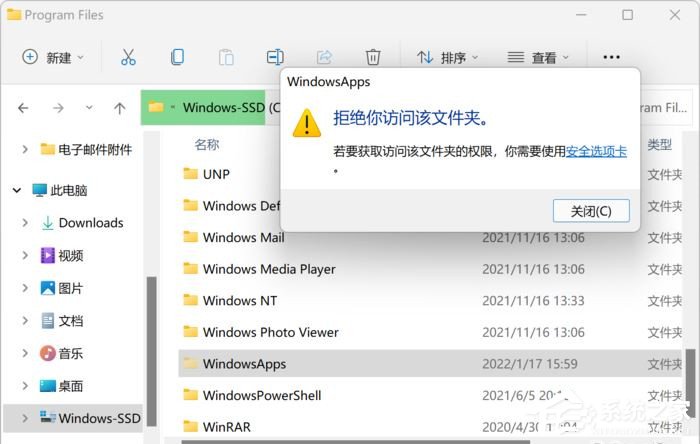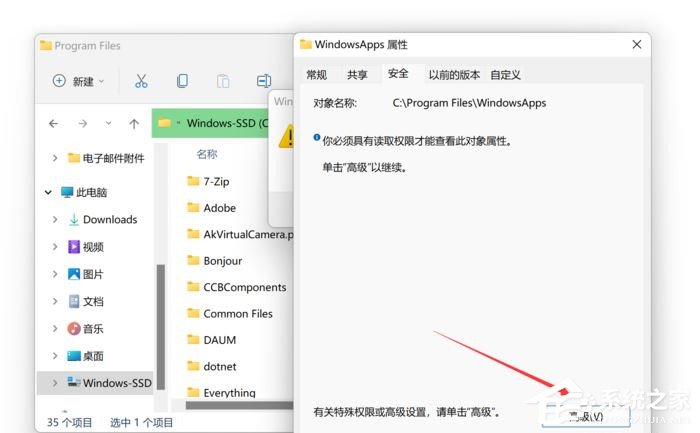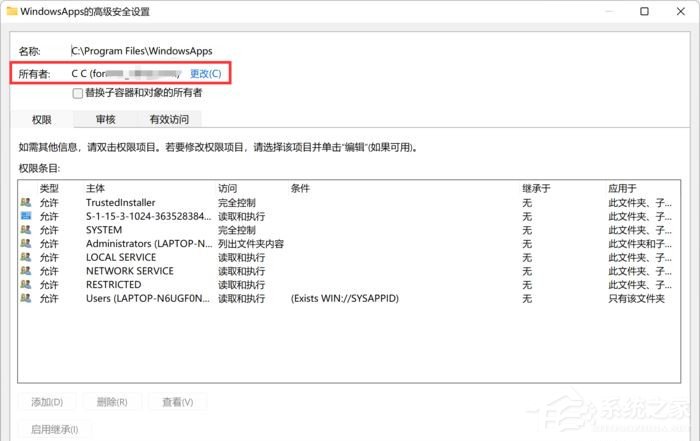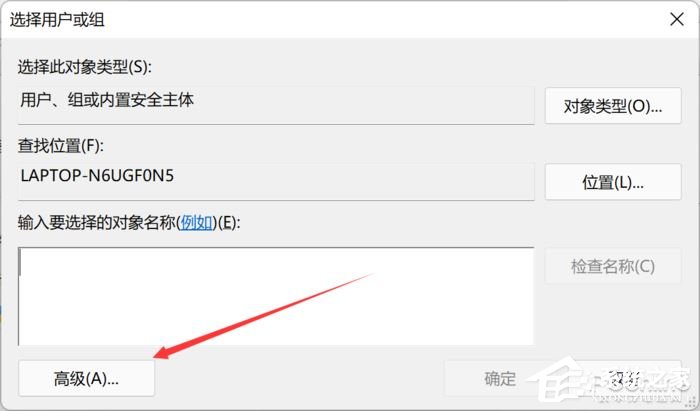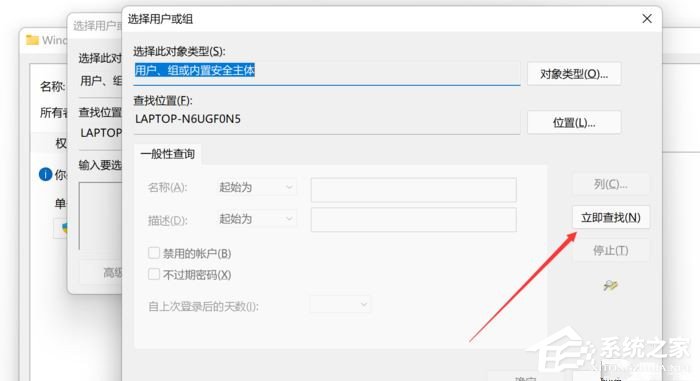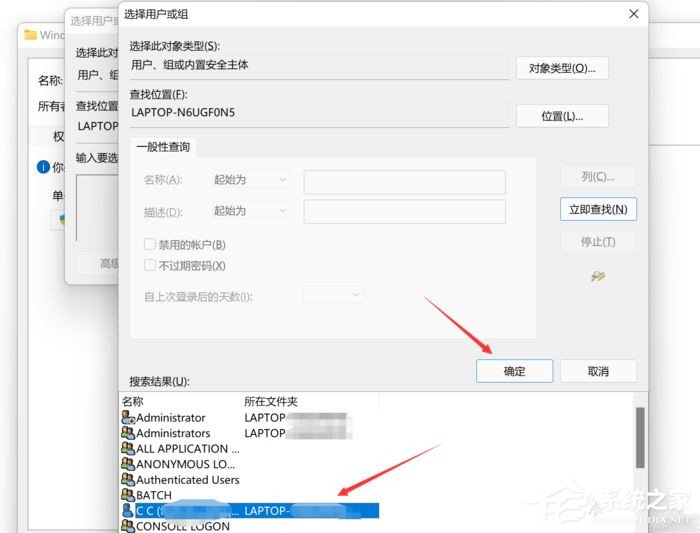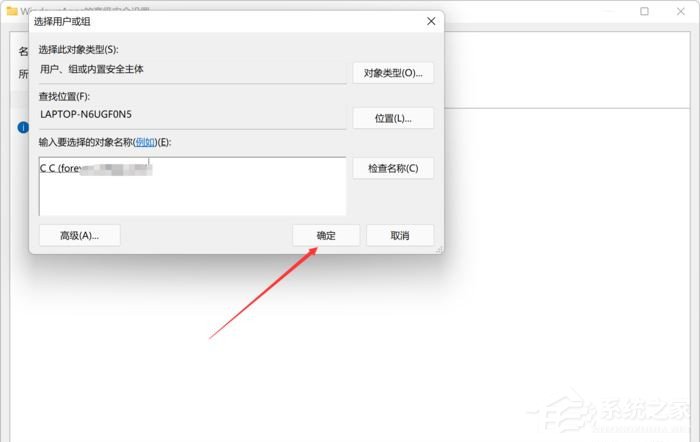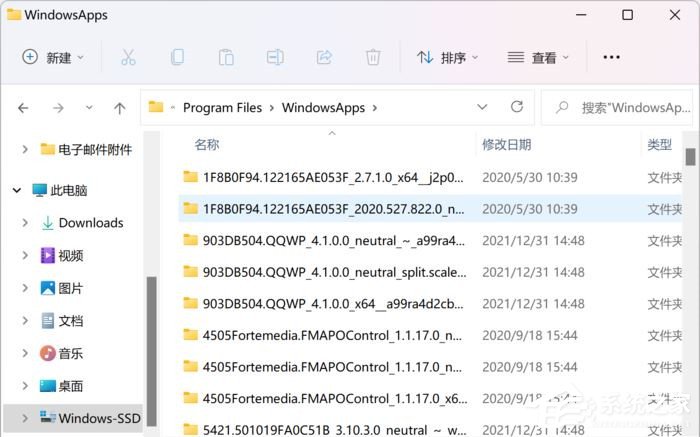| 微软商店下载路径在哪 | 您所在的位置:网站首页 › 微软的软件商城 › 微软商店下载路径在哪 |
微软商店下载路径在哪
|
当前位置:系统之家 > 系统教程 > Win11如何更改微软商店下载路径
Win11如何更改微软商店下载路径
时间:2023-10-09 13:45:24 作者:永煌 来源:系统之家 1. 扫描二维码随时看资讯 2. 请使用手机浏览器访问: https://m.xitongzhijia.net/xtjc/20220222/240833.html 手机查看 评论 反馈  网盘下载
【9月版9.27】Windows11 22H2 22621.2361 X64 官方正式版
网盘下载
【9月版9.27】Windows11 22H2 22621.2361 X64 官方正式版
大小:5.57 GB类别:Windows 11系统 Win11如何更改微软商店下载路径?小编发现有很多Win11用户从应用商店下载软件以后,不知道被保存在哪里了,那么这个微软商店下载路径在哪?这个下载路径可以更改吗?以下小编为你带来详细的介绍,希望你也学会! 微软商店下载路径在哪: 首先,我们需要开启系统盘,一般是C盘,找到“Program Files”目录。
接着,在文件资源管理器的顶栏当中,点击“…”功能按钮,在弹出的菜单中选择“选项”。
然后,在文件夹选项的窗口当中,切换到“查看”选项卡,在其中找到“隐藏文件和文件夹”的选项,选择“显示隐藏的文件、文件夹和驱动器”,并点击确定或者应用。
这时候,我们就可以找到“WindowsApps”的文件夹了。双击进入这个文件夹,会弹出授权窗口,选择继续。
随即,会发现其实还是没有权限访问这个文件夹,我们需要一些操作,才能获得授权。点击提示框中的“安全选项卡”,我们可以看到一个“WindowsApps属性”的弹窗,点击“高级”。
在弹出的“WindowsApps的高级安全设置”窗口中,找到所有者的选项,点击“更改”。
下一步,则是在“选择用户或组”的弹窗中,点击“高级”。
之后,在弹出的窗口中点击“立即查找”。
很快,搜索结果中就会出现很多用户名了。选择你当前登录电脑的用户名,点击“确定”。
界面会返回到之前的窗口,输入框中应该已经出现了你的用户名,继续点击“确定”。
观察到“WindowsApps的高级安全设置”当中的所有者是你的用户名后,点击“确定”。
一切准备妥当后,再进入WindowsApps的文件夹,就可以访问其中的文件了!这里面所存放着的,就是通过Windows商店安装的软件应用的文件了!
以上就是系统之家小编为你带来的关于“Win11如何更改微软商店下载路径”的全部内容了,希望可以解决你的问题,感谢您的阅读,更多精彩内容请关注系统之家官网。 标签 win11教程 微软商店 微软商店教程升级win11笔记本键盘不能用怎么办?win11升级后win键无法使用解决方法 下一篇 > Win11安全中心无法打开 Win11安全中心打开教程 相关教程 Win11无法默认蓝牙耳机输出声音怎么办 Win11最新版本如何下载-最新版Win11系统下载... Windows11屏幕放大缩小的4种调整方法-【一看... Windows11电脑设置全屏模式的方法-【详解】 Win11电脑时区设置中国的怎么设置-【图文】 精简版Win11下载-Win11精简版合集 Win11安装KB5037853更新失败/任务栏闪烁/无响... Win11微软商店提示无法安装此应用程序怎么办 Win11微软商店提示无法安装此应用程序怎么办 Win11如何在安全中心添加排除项
Win11打开方式选择其他应用没反应怎么办?【有效解决】 
Win11自带屏幕录制怎么打开?Win11打开自带的屏幕录制功能方法 
Win11 23H2和22H2哪个更稳定?选哪个版本好? 
Win11如何关闭了解此图片?Win11关闭了解此图片的方法 发表评论共0条  没有更多评论了
没有更多评论了
评论就这些咯,让大家也知道你的独特见解 立即评论以上留言仅代表用户个人观点,不代表系统之家立场 |
【本文地址】